
Hard disk-urile folosesc S.M.A.R.T. (Tehnologie de auto-monitorizare, analiză și raportare) pentru a-și evalua propria fiabilitate și a determina dacă nu reușesc. Puteți vizualiza S.M.A.R.T. date și vedeți dacă a început să dezvolte probleme.
Hard disk-urile nu trăiesc pentru totdeauna și adesea nu puteți vedea sfârșitul venind. Din fericire, majoritatea unităților moderne acceptă S.M.A.R.T., deci pot face cel puțin o autocontrol de bază. Din păcate, Windows nu are un instrument încorporat ușor de utilizat care să arate S.M.A.R.T. date. Puteți vizualiza un S.M.A.R.T. din linia de comandă, dar pentru a vedea cu adevărat aceste informații, va trebui să luați o aplicație terță parte.
Verificați S.M.A.R.T. Stare cu CrystalDiskInfo
LEGATE DE: Ce este o aplicație „portabilă” și de ce contează?
CrystalDiskInfo (gratuit) este un program open-source ușor de utilizat, care poate afișa S.M.A.R.T. detalii de stare raportate de hard disk-urile dvs. Puteți descărca un fișier instalabil sau versiune portabilă - alegerea depinde de tine.
Odată ce CrystalDiskInfo rulează, este o aplicație destul de simplă. Vizualizarea principală arată S.M.A.R.T. informații de stare pentru hard disk-urile dvs. Dacă totul funcționează corect, ar trebui să vedeți starea „Bine “ afișat. În imaginea de mai jos, chiar sub bara de meniu, puteți vedea că toate cele trei unități din sistemul nostru raportează o stare „Bună” și chiar puteți vedea temperatura fiecărei unități. Alte stări pe care le-ați putea vedea includ „Bad” (care indică de obicei o unitate moartă sau aproape moartă), „Atenție” (care indică o unitate pe care cel mai probabil ar trebui să vă gândiți să faceți backup și să o înlocuiți) și „Necunoscut” (care înseamnă doar că informațiile SMART nu au putut fi obținute).
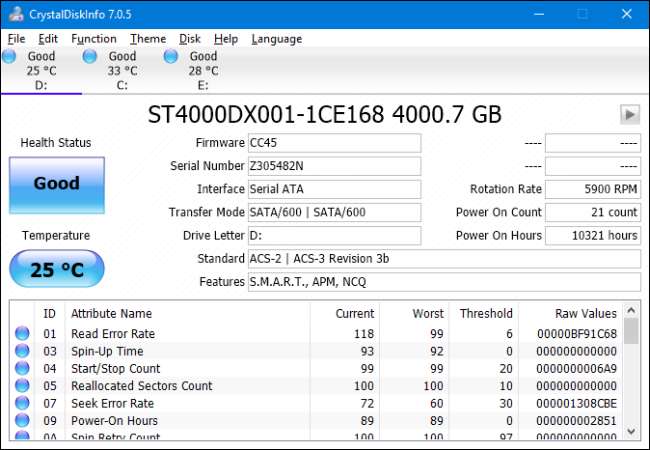
De asemenea, puteți vizualiza o listă de informații detaliate despre fiecare unitate, dar dacă nu sunteți un profesionist - sau nu depanați ceva foarte specific - probabil că nu va însemna prea mult pentru dvs. Dacă vă interesează, însă Pagina Wikipedia pentru S.M.A.R.T. menține o listă destul de bună a acestor atribute, împreună cu modul în care pot fi interpretate.
Aplicația nu are mult mai multe, dar există o altă caracteristică demnă de subliniat. Dacă sunteți deosebit de îngrijorat de sănătatea unei unități, puteți seta CrystalDiskInfo să înceapă cu Windows și să ruleze ca aplicație de fundal. În timp ce rulează în acest fel, CrystalDiskInfo vă va trimite o notificare pentru a vă avertiza dacă S.M.A.R.T. starea oricăror modificări ale unității. Trebuie doar să deschideți meniul „Funcție” și să activați opțiunile „Resident” și „Startup”.
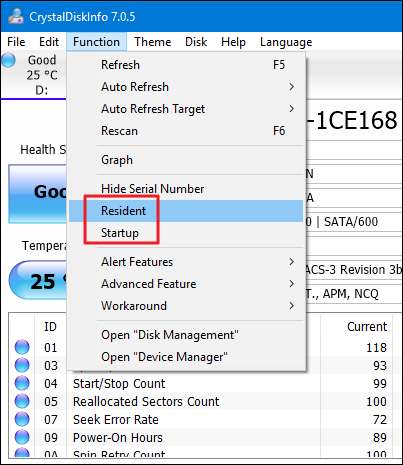
Verificați S.M.A.R.T. Stare la linia de comandă
De asemenea, puteți vizualiza un S.M.A.R.T. starea din linia de comandă Windows. Pentru a deschide linia de comandă, apăsați Start, tastați „Linia de comandă”, apoi apăsați Enter.

A promptul, tastați (sau copiați și lipiți) următoarea comandă, apoi apăsați Enter:
wmic diskdrive obține starea
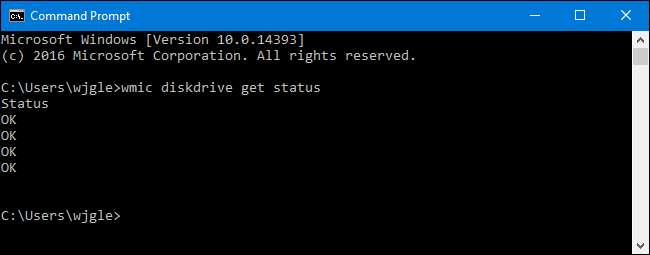
Dacă totul funcționează corect, ar trebui să vedeți starea „OK” afișată pentru fiecare hard disk de pe sistemul dumneavoastră. Alte stări - precum „Bad”, „Atenție” sau „Necunoscut” - pot indica probleme cu unitatea dvs. sau erori la recuperarea S.M.A.R.T. informație.
Ajutor, hard disk-ul meu moare!
În cazul în care S.M.A.R.T. starea indică faptul că aveți o eroare, nu înseamnă neapărat că hard diskul dvs. va eșua imediat. Cu toate acestea, dacă există un S.M.A.R.T. eroare, ar fi înțelept să presupunem că hard disk-ul dvs. este în proces de eșec. Un eșec complet ar putea apărea în câteva minute, câteva luni sau - în unele cazuri - chiar și în câțiva ani. Oricât de mult ar dura, între timp nu ar trebui să aveți încredere pe hard disk.
Asigură-te că ai backupuri actualizate ale tuturor fișierelor dvs. stocate pe un alt suport, cum ar fi un hard disk extern sau discuri optice. Evident, acesta este un sfat bun, indiferent dacă știți S.M.A.R.T. starea unităților dvs. sau nu. Problemele - inclusiv defectarea unității - pot apărea în orice moment și fără avertisment. Cu fișierele efectuate în mod corespunzător, trebuie să vă înlocuiți hard diskul cât mai curând posibil. Pur și simplu nu puteți lua în considerare un hard disk care nu reușește un S.M.A.R.T. test pentru a fi de încredere. Chiar dacă unitatea de disc nu moare complet, ar putea corupe porțiuni din datele dvs. Ați putea lua în considerare și utilizarea instrument chkdsk în Windows pentru a diagnostica și repara orice probleme conexe pe care le poate.
LEGATE DE: Care este cel mai bun mod de a face o copie de rezervă a computerului meu?
Desigur, hardware-ul nu este perfect - hard disk-urile pot eșua fără niciun S.M.A.R.T. Avertizări. Cu toate acestea, S.M.A.R.T. vă poate oferi un avertisment în avans atunci când un hard disk nu funcționează așa cum ar trebui.
Credit de imagine: Wonderferret / Flickr







